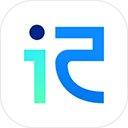在ps里调整文字清晰度需根据具体情况选择合适方法,一、检查字体渲染模式,将“消除锯齿”设为“锐利”或“棱角”以提升清晰度;二、避免缩放导致模糊,尽量使用原始大小文字,缩放时保持比例并确保足够分辨率;三、适当使用“智能锐化”工具增强细节,注意控制数值和噪点;四、输出前确认格式与分辨率,网页用png,印刷用pdf或tiff,并设置不低于72ppi或300ppi。

在PS里调整文字清晰度,其实并不是一个固定的参数设置问题,而是要根据具体情况来判断怎么处理。比如你遇到的是文字模糊、边缘发虚,还是整体看起来不够锐利——不同的情况,解决方式也不同。
下面是一些常见操作和设置建议,适合大多数情况下提升文字清晰度的需求。
一、检查字体渲染模式(锐化/平滑)
PS默认的字体渲染方式会根据系统设置自动调整,但有时候会导致文字看起来不够清晰,尤其是在小字号时特别明显。
可以这样设置:
- 打开文字工具后,在顶部选项栏找到“消除锯齿”(Anti-Aliasing)选项
- 默认是“平滑”,如果你希望文字更锐利,可以选择“锐利”或“棱角”
这个设置对英文和无衬线字体效果最明显,中文影响不大,但也可以尝试看看哪种更适合你的设计风格。
二、避免缩放导致的文字模糊
如果你是从矢量图导入文字,或者在画布上放大了文字框,很容易造成文字边缘模糊。这是因为PS在缩放时可能会进行插值处理,影响清晰度。
应对方法:
- 尽量使用原始大小的文字,不要过度拉大
- 如果必须放大,建议用Ctrl+T(自由变换)时按住Shift保持比例,并确保图像分辨率足够高(至少72dpi以上,印刷建议300dpi)
- 不要用栅格化后的文字继续缩放,容易失真
三、适当使用“锐化”工具增强细节
如果文字已经有点模糊,可以通过PS自带的锐化功能来改善。不过这个操作需要小心,否则容易出现噪点或边缘生硬的问题。
操作步骤参考:
- 选中文字图层,右键选择“栅格化文字”
- 使用“智能锐化”(Filter > Sharpen > Smart Sharpen),数值建议从10%~30%开始试
- 可以勾选“防抖”选项减少噪点干扰
- 如果只需要局部清晰,可以用蒙版控制锐化范围
注意:不是所有模糊都适合用锐化来补救,如果是原图太小或压缩严重,最好重新获取高清素材。
四、输出前确认分辨率与格式
很多时候文字看起来不清晰,其实是导出设置没调好。尤其是网页用图和打印稿之间差别很大。
建议设置:
- 网页输出用PNG格式,清晰度优先
- 印刷文件尽量用PDF或TIFF,保留矢量信息更好
- 导出时记得勾选“保留文字可编辑性”(如果是导出PDF)
- 分辨率别低于72ppi(网页)或300ppi(打印)
基本上就这些常用方法了。文字清晰度的问题看似简单,但很多时候是因为忽略了细节设置才导致效果不理想。动手试试上面的操作,多数情况下都能明显改善。